WhatsApp : comment sauvegarder vos messages et fichiers média ?
Vous ne savez pas comment sauvegarder vos fichiers et discussions WhatsApp ? Nous vous l'expliquons.

La sauvegarde de vos échanges WhatsApp est essentielle, que ce soit pour migrer vers un nouveau téléphone ou pour sécuriser vos messages en cas de perte ou de vol de votre appareil.
Même si WhatsApp offre une option de sauvegarde automatique sur le cloud, il est impératif de l'activer au préalable. De plus, effectuer une sauvegarde manuelle peut s'avérer judicieux, surtout si vous prévoyez de changer de téléphone dans l'immédiat.
Ainsi, découvrez comment tirer profit de la fonctionnalité de sauvegarde de WhatsApp. Et, pendant que vous y êtes, apprenez à configurer la sauvegarde automatique pour plus de tranquillité d'esprit.
- WhatsApp est-elle la meilleure application pour passer des appels vidéo ?
- Comment protéger son anonymat en ligne ?
- Quel est le meilleur smartphone en 2024 ?
Comment sauvegarder vos discussions WhatsApp ?
Pour sauvegarder vos discussions WhatsApp, rendez-vous dans le menu « Discussions » de l’application, soit la page répertoriant toutes vos conversations.
Dans ce menu, appuyez sur l’icône Options en haut à droite, sous forme de trois points verticaux, et vous devriez voir une liste de fonctionnalités commençant par Nouveau groupe et finissant par Paramètres. Sélectionnez cette dernière.
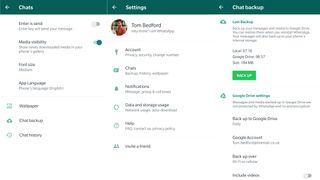
Dans les Paramètres, sélectionnez l'option intitulée "Discussions". Ensuite, dirigez-vous vers l'option avant-dernière, nommée "Sauvegarde des discussions".
Cela vous mènera à l'emplacement où la dernière sauvegarde de WhatsApp a été stockée localement. Vous y verrez également la taille totale de vos messages et de vos médias. De cet endroit, vous avez la possibilité de choisir le compte Google Drive pour les sauvegardes de WhatsApp et de spécifier si la sauvegarde doit se faire uniquement via "Wi-Fi" ou à la fois via "Wi-Fi et données mobiles". Notez que si vous êtes hors de portée d'un réseau Wi-Fi, WhatsApp utilisera vos données mobiles 4G.
Get the best Black Friday deals direct to your inbox, plus news, reviews, and more.
Sign up to be the first to know about unmissable Black Friday deals on top tech, plus get all your favorite TechRadar content.
Pour démarrer la sauvegarde, cliquez simplement sur le bouton vert intitulé "Sauvegarder". Votre appareil commencera alors à transférer toutes vos données WhatsApp à la fois sur le stockage local et sur Google Drive.
Comment configurer la sauvegarde automatique sur WhatsApp ?
Afin que votre smartphone sauvegarde automatiquement les discussions WhatsApp, recherchez l’option Sauvegarde des discussions. Option que nous avons mentionnée précédemment, dans la section ci-dessus.
Vous arrivez ensuite sur le menu des Paramètres Google Drive. L’option qui vous intéresse s’intitule tout simplement Sauvegarder dans Google Drive. Sélectionnez-la pour obtenir une plage de fréquences à laquelle WhatsApp sauvegardera automatiquement vos contenus. De Jamais à Mensuel.
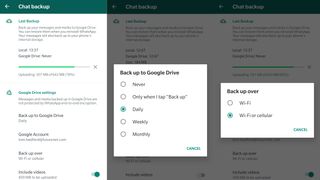
Choisissez celle qui vous convient le mieux. Si vous utilisez fréquemment l’application, alors « Quotidien » peut être le meilleur choix pour vous. A l’inverse, si vous ne vous connecter que 2 à 5 fois par mois sur WhatsApp, optez pour Seulement lorsque j’appuie sur Sauvegarder. Appuyez simplement sur la fréquence désirée pour la sélectionner.
Dans le même menu, vous pouvez enfin choisir d’effectuer la sauvegarde de vos fichiers via votre connexion Wi-Fi ou 4G. Mais aussi décider de sauvegarder ou non les vidéos reçues sur WhatsApp (celles-ci consommant énormément de data).

Tom Bedford was deputy phones editor on TechRadar until late 2022, having worked his way up from staff writer. Though he specialized in phones and tablets, he also took on other tech like electric scooters, smartwatches, fitness, mobile gaming and more. He is based in London, UK and now works for the entertainment site What To Watch.
He graduated in American Literature and Creative Writing from the University of East Anglia. Prior to working on TechRadar, he freelanced in tech, gaming and entertainment, and also spent many years working as a mixologist.